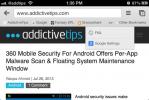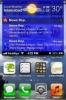A Skype képernyőmegosztás használata iOS és Android rendszeren
A képernyőmegosztás régóta jellemző a Skype asztali alkalmazásaiban, és az alkalmazás egyik népszerűbb funkciója. A Skype-t széles körben használják munkakörnyezetben, és ez a szolgáltatás nagyon hasznos ebben a beállításban. A legfrissebb frissítés után végre megoszthatja telefonja képernyőjét a Skype-on. Az iOS és az Android Skype alkalmazásai most már támogatják a képernyőmegosztást.
Skype képernyő megosztás iOS-on és Android-on
Győződjön meg arról, hogy a telefon Skype-alkalmazásja naprakész. Ellenőrizze a készüléken található alkalmazásboltokban a rendelkezésre álló frissítéseket, és telepítse a rendelkezésre álló frissítéseket.
Ez a szolgáltatás elérhető, akár videohívásban, akár audiohívásban van, azonban a tesztek során egy kicsit hibás volt. A legjobb eredmény elérése érdekében javasoljuk, hogy indítson csak hangos hívást, majd használja a képernyőmegosztást.
Indítson el audiohívást, és koppintson a jobb alsó sarokban található további lehetőségek gombra. A megnyíló menüben válassza a Megosztás képernyő lehetőséget.
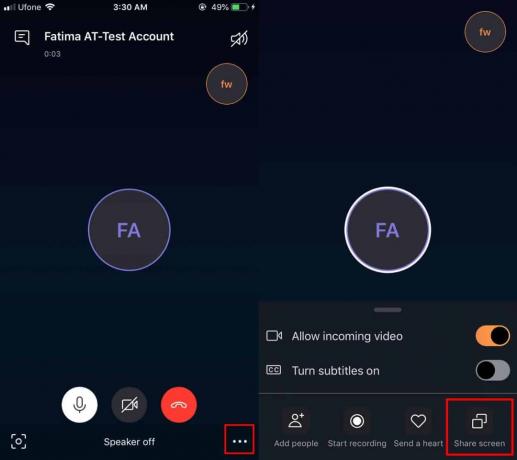
A képernyőn megjelenik egy felbukkanó képernyő, amely felsorolja a telefon különböző alkalmazásokat, amelyek sugárzzák a képernyőt. A Skype-t fel kell tüntetni ott. Válassza ki, majd koppintson a „Broadcast indítása” opcióra, és térjen vissza a híváshoz. Mielőtt más alkalmazásokra váltana, várja meg, amíg a 'Képernyő megosztása' felirat megjelenik a tetején.
Miután a képernyő megosztott, navigálhat a telefonján, és bármi, ami a képernyőn meg lesz osztva a hívás során. Fontos megjegyezni, hogy a „Megosztási képernyő” szalaghirdetésnek meg kell jelennie, mielőtt feltételezi, hogy a képernyő meg van osztva. Lehet, hogy rögzítik, de ez a szalaghirdetés jelzi, hogy a megosztás aktív.
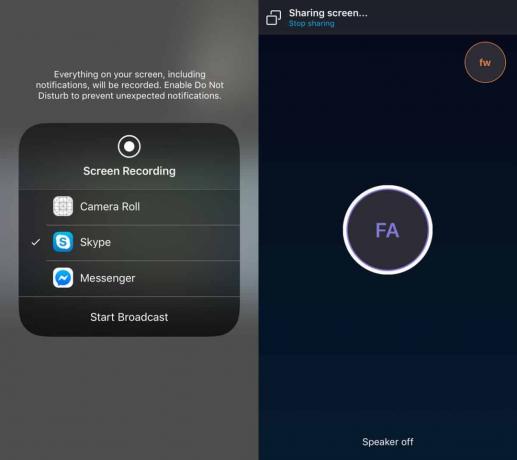
A hívás címzettje láthatja a képernyőjét, függetlenül attól, hogy az asztalukon vagy a mobil eszközön vannak-e.

A hívás befejezésekor a képernyő megosztása megszűnik, de iOS esetén a képernyő továbbra is rögzíti, amíg meg nem állítja. Ehhez koppintson a tetején található piros sávra, és válassza a felvétel leállítása vagy a sugárzás leállítását.
A képernyőmegosztás minősége
A szolgáltatás kipróbálásához összesen öt hívást kellett kezdeményeznünk. Az első kettő videohívás volt, és a képernyőmegosztás nem indult el. A másik három mind audiohívás volt, és a képernyőmegosztás végre az utóbbiban működött. A lényeg az, hogy néhány szolgáltatás megkísérlése elérheti a szolgáltatás működését. Amíg a képernyőmegosztási opció ott van az alkalmazásban, akkor képes lesz arra használni.
A Skype a közelmúltban kezdte hozzá termelékenységorientáltabb funkciók, például a háttér elmosódott, feliratokés egy kódszerkesztő.
Keresés
Legutóbbi Hozzászólások
Hogyan lehet letiltani a Facebook Story Archive-t
A Facebook bemutatta a történeteket annak érdekében, hogy megisméte...
Szerezzen be egy megfelelő könyvjelzősávot az Omnibar alatt a Chrome-ban iOS esetén
Amikor a Google Chrome újabb volt az App Store-ban, Cydia csípései ...
NCEnough megváltoztatja az iPhone NC magasságát a beérkezett értesítések alapján
A börtönbe törött iOS-eszközök értesítési központja gyakran tele va...